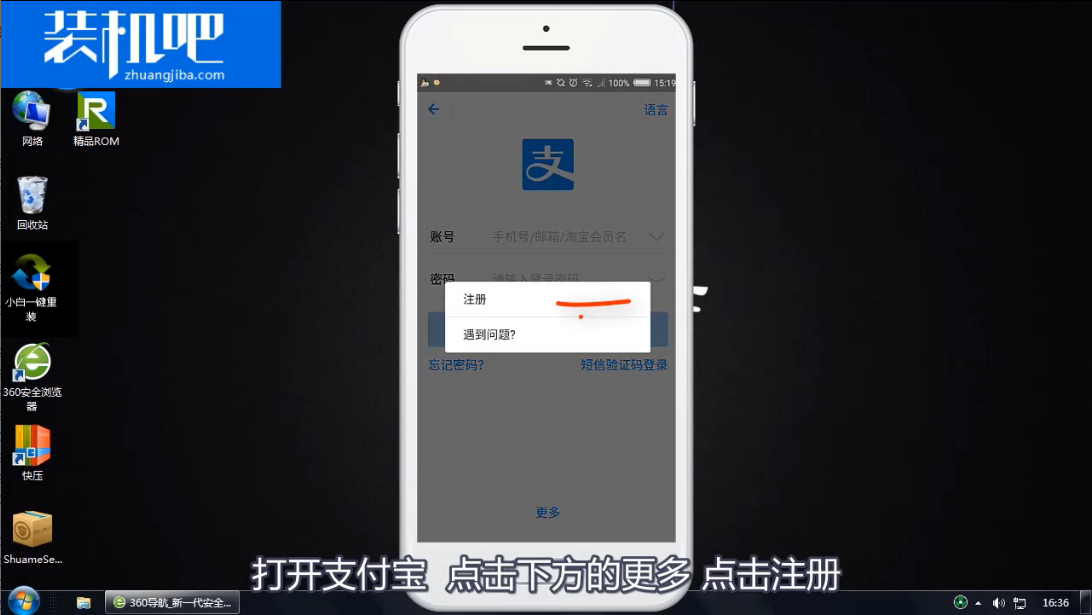
怎样开通支付宝呢?支付宝是一个非常不错的在线支付工具,我们不仅可以使用支付宝进行支付操作,还可以在支付宝里面获取到很多的生活服务,这里小编就来给还不会开通支付宝的用户介绍一下怎样开通。
1、首先我们下载安装支付宝app,然后打开支付宝,选择下方的【更多】,然后选择【注册】。
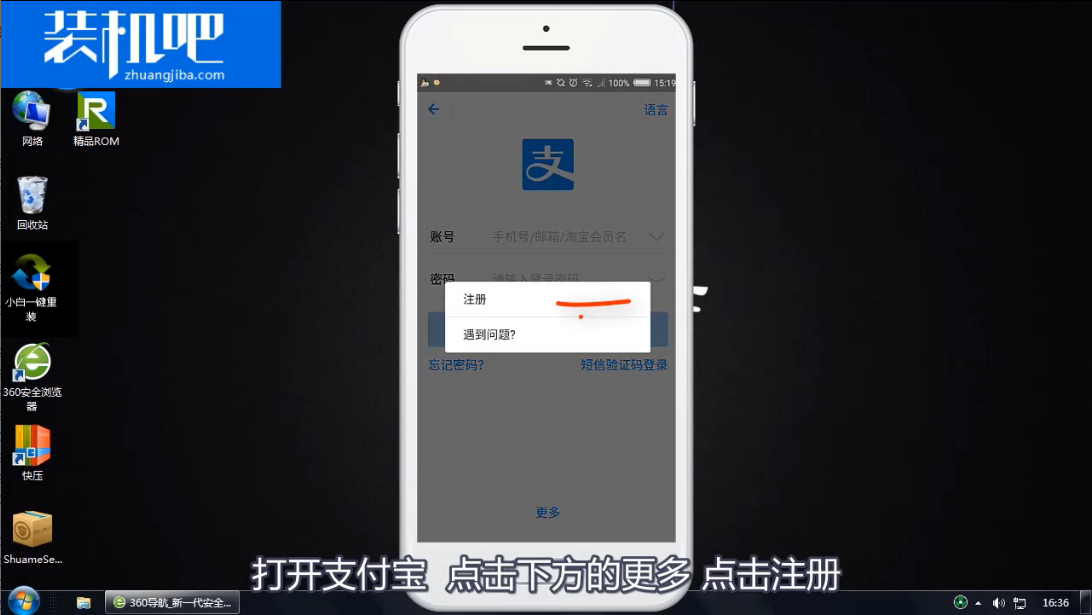
2、在注册界面输入自己的手机号码,然后点击【注册】。
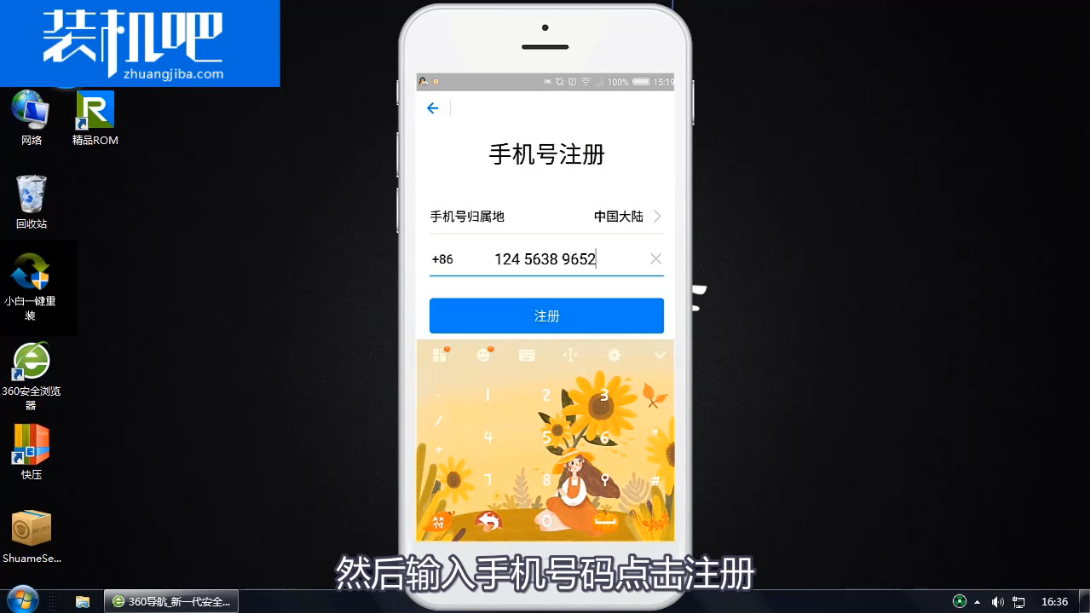
3、之后输入手机收到的支付宝注册验证码。
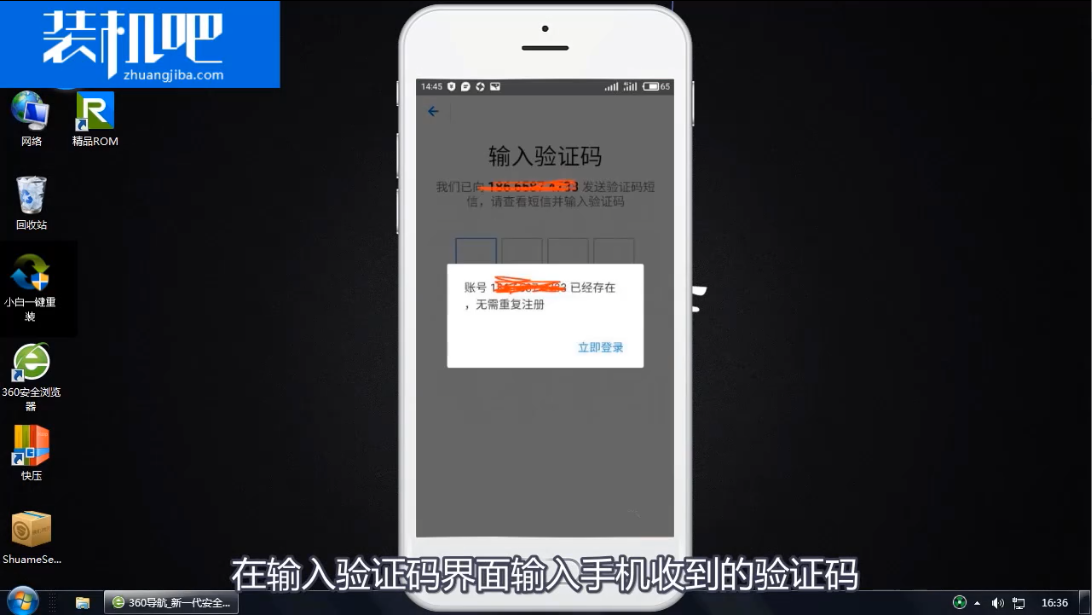
4、然后设置一个【支付密码】。
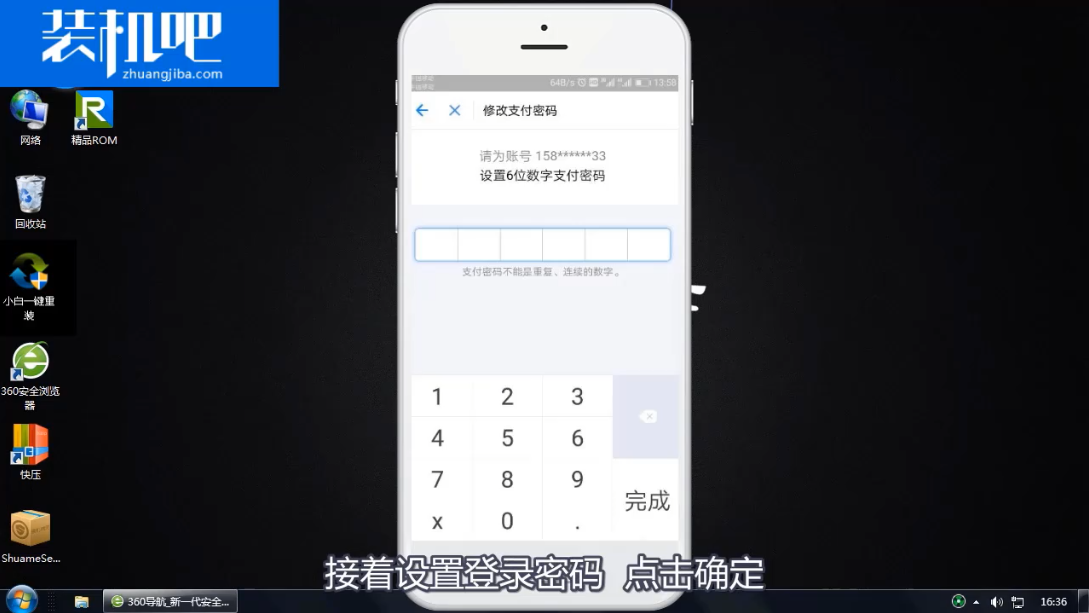
5、注册成功后登录自己的支付宝账号。
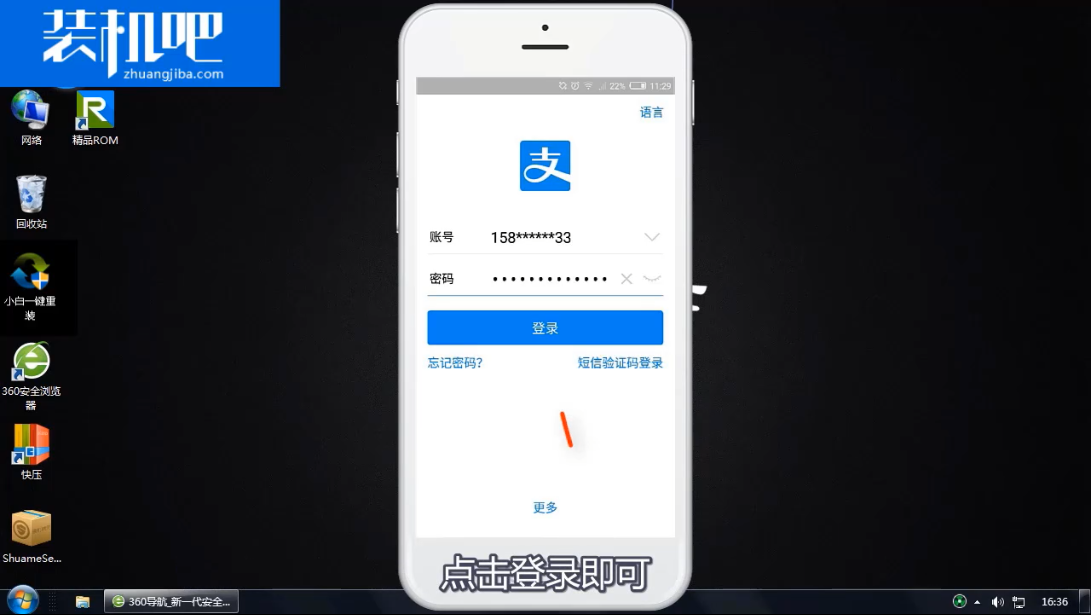
6、点击右下角的【我的】,在这里点击上方的昵称栏箭头图标。
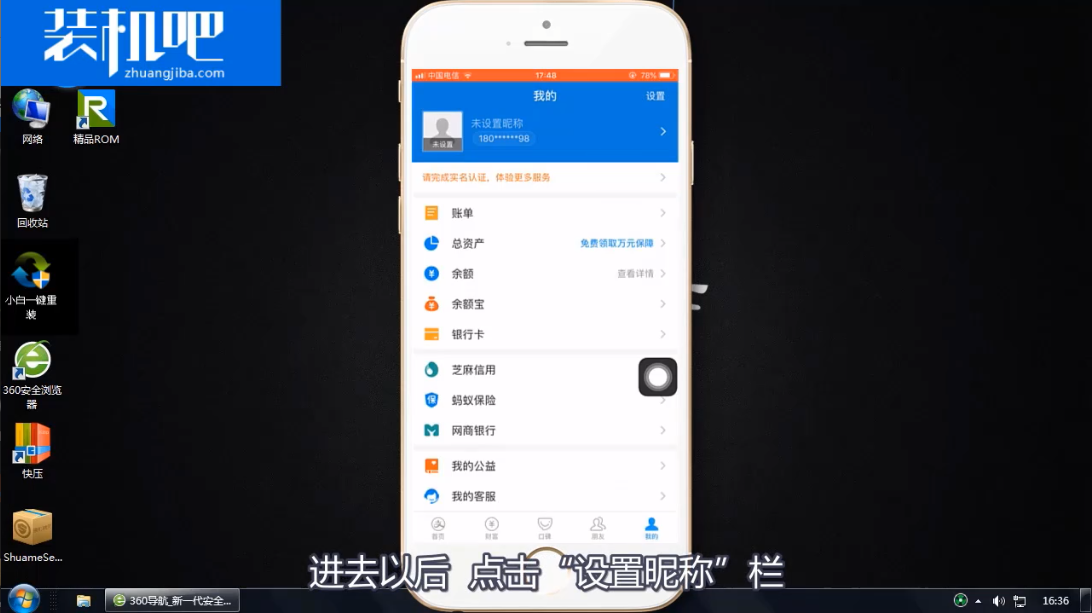
7、接着在这里面选择【身份认证】,之后按照向导进行认证之后就开通了。
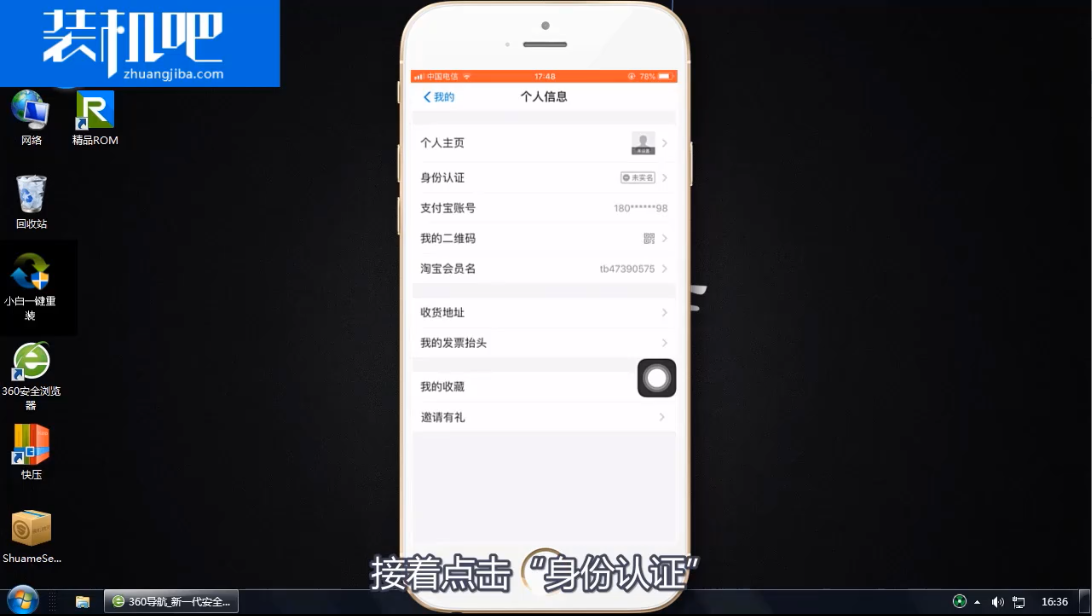
以上就是支付宝的开通方法。






 粤公网安备 44130202001059号
粤公网安备 44130202001059号